
Telefon pintar kami boleh melakukan beberapa perkara yang luar biasa selagi kita tahu di mana hendak melihat. Galaxy Note 8 adalah salah satu daripada telefon pintar terbaik Samsung dan ia menawarkan banyak ciri yang kemas telefon lama anda tidak mempunyai. Petua dan kiat ini akan membantu anda menguasai telefon baru anda. Kami akan meneruskan langkah seperti memindahkan data dari telefon lama, membuat GIF dengan stylus, menjalankan dua aplikasi serentak dan menambah sedikit penyesuaian untuk Galaxy anda.
Anda tidak perlu membaca manual membosankan atau mengambil jam melihat menu tetapan. Sebaliknya, panduan kami akan membantu anda mengetahui cara menggunakan telefon dan memberitahu anda tentang semua ciri yang anda bayar.
Baca: 25 Nota Galaxy 8 Terbaik
Ini adalah telefon yang besar dengan skrin yang indah dan banyak ciri yang memanfaatkan sepenuhnyanya. Dengan bantuan kami, anda akan menguasai Galaxy Note 8 dalam masa yang singkat. Kami akan mula dengan cepat menukar beberapa tetapan untuk meningkatkan pengalaman anda. Kemudian, terperinci sekumpulan nota super berguna 8 tip, helah, dan ciri tersembunyi. Jangkakan senarai ini berkembang apabila kemas kini Android Galaxy 8.0 Oreo tiba pada bulan Februari.

Pindahkan Telefon Lama Anda ke Nota 8
Sebagai permulaan, mari pindahkan telefon lama anda ke Galaxy Note 8 jika anda belum melakukannya. Tiada siapa yang mahu kehilangan semua tetapan, teks, log panggilan dan gambar mereka. Berikut adalah cara untuk menjaga segala-galanya. Jika kedai pembawa anda melakukan ini untuk anda, beralih ke hujung seterusnya kami.
Samsung mempunyai ciri yang dikenali sebagai SmartSwitch, dan ini secara automatik akan memindahkan telefon lama anda, Galaxy, iPhone dan banyak lagi ke Nota Galaxy 8. Ia memang benar-benar segala-galanya untuk anda. Cuma temui SmartSwitch dalam tetapan, gunakan penyesuai yang terdapat dalam kotak Nota 8, dan sambungkannya ke telefon lama anda. Anda boleh melakukan keseluruhan proses ini melalui WiFi jika anda tidak mempunyai kabel atau penyesuai yang berguna. Ikuti sahaja arahan pada skrin apabila anda membuka aplikasi pada setiap telefon.

SmartSwitch Bekerja hebat di Nota 8
Cari dongle kecil (gambar di atas) yang dipasangkan ke pelabuhan pengecasan Jenis-C, dan pasangnya ke telefon lama dan baru. Buka SmartSwitch pada setiap telefon untuk memulakan pemindahan, atau gunakan PC jika diperlukan untuk membuat sandaran data, kemudian kembalikan ke Nota 8 anda.
Apabila persediaan pertama telefon anda (atau jika anda mahu mengulanginya) inilah cara anda perlu meneruskan. Arahan penuh untuk menubuhkan Galaxy, dan menggunakan Smart Switch ada di sini. Ia dari Galaxy S7, tetapi langkah yang sama berlaku pada Nota 8.
Baca: 10 Perkara Rapi Galaxy Note 8 Boleh Lakukan
Ini akan memindahkan kebanyakan tetapan, apl, wallpaper, teks dan banyak lagi. Sebaik sahaja itu selesai, inilah cara lain yang akan anda nikmati.
Dayakan Mod Aplikasi Skrin Penuh
Nota 8 mempunyai Paparan Infiniti Quad-HD 6.3-inci yang besar. Ia begitu besar dan tinggi sehingga beberapa aplikasi tidak menggunakan seluruh skrin. Jika anda melihat bar hitam di bahagian atas dan bawah apl tertentu, dayakan mod aplikasi skrin penuh untuk pengalaman yang lebih baik.

- Tarik bar pemberitahuan dan masuk ke dalamTetapan (ikon berbentuk gear berhampiran bahagian atas kanan)
- Cari dan pilihPaparan
- Pilih pilihan yang dilabelAplikasi Skrin Penuh
- Cari mana-mana aplikasi yang tidak diserlahkan danberalih mod skrin penuh ke hidup
Imej kami di atas adalah pandangan pantas pada apa yang anda akan cari. Ini akan memaksa aplikasi ke dalam mod skrin penuh pada Nota Galaxy 8. Sekali lagi, kebanyakan aplikasi berfungsi dengan baik daripada kotak. Yang tidak diserlahkan bekerja sebaik sahaja anda memaksa secara manual dengan arahan kami di atas. Seperti Snapchat dan beberapa permainan. Kini anda menikmati aplikasi dan permainan di seluruh skrin yang anda bayar.
Meningkatkan Resolusi Skrin
Skrin Galaxy Note 8 mampu resolusi 2k, lebih tinggi daripada kebanyakan HDTV. Walau bagaimanapun, Samsung menghantarnya berjalan pada 1080p, dikenali sebagai FHD. Ini boleh membantu dengan hayat bateri, tetapi ia juga bermakna anda tidak mendapat resolusi penuh yang boleh ditawarkan oleh skrin.
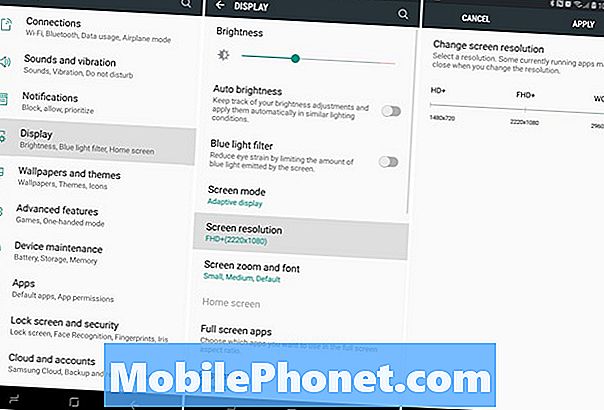
Inilah caranya untuk menaik taraf skrin anda dengan serta-merta dalam tetapan. Pergi ke Tetapan menggunakan langkah yang disebutkan di atas dan cari resolusi skrin. Luncurkannya ke WQHD + 2,560 x 1,440 dan tekan memohon.
Peribadikan paparan Sentiasa Aktif
Salah satu ciri kegemaran kami ialah paparan Sentiasa-Aktif. Memberi Nota 8 pemilik maklumat pantas seperti tarikh, tarikh, tahap bateri dan juga pemberitahuan yang masuk. Ini tidak menggunakan sebarang hayat bateri, yang juga bagus. Lebih baik lagi, ia sangat disesuaikan.

Apabila skrin "mati" ia masih secara teknikal. Satu kawasan kecil memberikan anda maklumat yang ringkas. Kita boleh mengubah keseluruhan rupa dan nuansa paparan sentiasa, menambah kalendar, atau bahkan imej latar belakang.
Pergi ke tetapan dan cari sentiasa dipamerkan. Ketik togol Aktif untuk menghidupkannya jika belum. Atau ketik pilihan untuk memasukkan bahagian penyesuaian seperti yang ditunjukkan di atas. Samsung kadang-kadang mengemas kini ini dengan lebih banyak ciri, jadi semak semula sekali lagi untuk melihat apa yang baru. Jika anda tidak menyukainya, anda boleh mematikan Paparan Sentiasa.
Gunakan Pengimbas Cap jari Galaxy Note 8
Pengimbas cap jari berguna untuk memastikan telefon anda selamat dan terjamin. Walau bagaimanapun, ia lebih banyak daripada itu. Segera log masuk ke laman web, akaun, aplikasi perbankan, atau gunakan Samsung Pay. Semua ini berfungsi tanpa kata laluan sebaik sahaja anda menyediakan pengimbas cap jari.
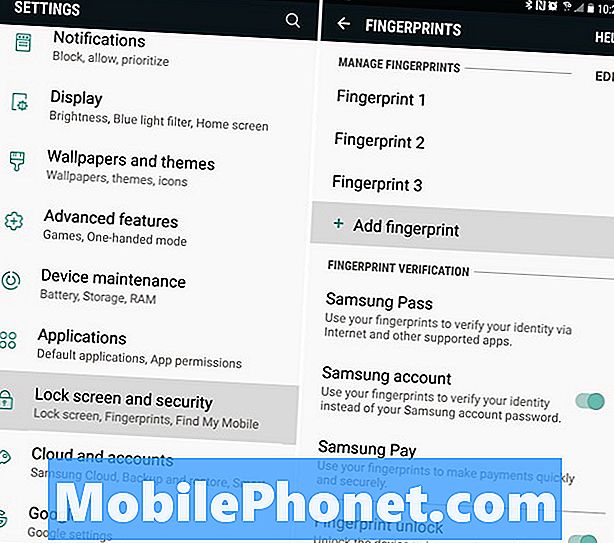
Kepala ke menu tetapan dan cari Lockscreen & Security, atau cari dengan menggunakan bar carian di bahagian atas. Di sini, tatal ke bawah Fingerprints untuk memulakan seperti yang ditunjukkan di atas. Sekarang, ikuti arahan pada skrin dan tambahkan cap jari atau dua. Aplikasi seperti Bank of America akan memberi anda pilihan untuk menggunakan jari dan bukan kata laluan.
Gunakan Smart Lock & Skip Fingerprints
Ya, kami hanya menyebut betapa hebatnya pengimbas cap jari. Walau bagaimanapun, ia juga berada di lokasi yang sangat miskin dan sukar untuk dicapai oleh sesetengah pihak. Jika ya, gunakan ciri hebat yang dikenali sebagai Smart Lock dan luncurkan cap jari sesering mungkin. Ini menggunakan lokasi yang dipercayai dan peranti yang bersambung untuk melangkau membuka kunci telefon apabila ia tahu ia berada di tempat yang selamat.
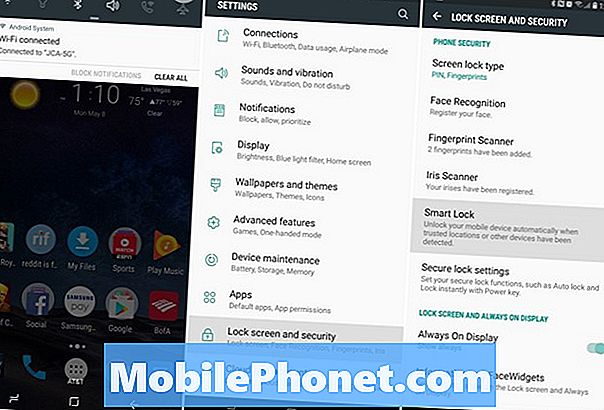
Pergi ke bahagian Lockscreen & Security yang sama dalam tetapan yang disebutkan di hujung terakhir kami. Kini, cari Kunci Pintar dan aktifkannya.
Anda akan melihat empat mod yang berbeza untuk dipilih, memilih mana yang paling sesuai untuk anda. Saya menggunakan peranti Dipercayai dan Bluetooth, jadi apabila saya menyambung Nota 8 ke stereo kereta saya atau ia berhampiran smartwatch saya tidak perlu membuka kunci itu. Perisian itu mengiktiraf saya dekat dengan peranti yang dipercayai dan memintas kaedah skrin kunci buat sementara waktu. Smart Lock berfungsi dengan mana-mana peranti NFC atau Bluetooth.
- KlikPeranti yang dipercayai
- Ketik+ Tambah peranti dipercayai
- Pilih dariBluetooth atau NFC(ia akan mencari dan mencari mana-mana peranti bersambung yang berdekatan)
- Pilih aksesori yang mana dan kemudian pilihTambah sebagai peranti yang dipercayai
Sebaik sahaja anda meninggalkan rumah anda atau tidak lagi bersambung dengan stereo kereta, anda perlu kata laluan atau cap jari lagi untuk membuka kunci Nota Galaxy 8. Anda akan menyukai ciri ini sebaik sahaja ia siap dibina.
Gunakan Gerak Isyarat Cap jari pada Nota Galaxy 8
Kami mempunyai satu lagi tip yang berkaitan dengan pengimbas cap jari. Samsung menambah beberapa gerak isyarat supaya anda boleh mengetip pengimbas untuk melakukan beberapa tugas di telefon. Berikut adalah panduan video di Galaxy S8. Langkah-langkahnya adalah sama pada Nota 8.
Anda perlu menghidupkan isyarat Sidang Jari sebelum anda boleh menggunakan pilihan ini. Pergi ke Tetapan dan kemudian cari Gerak isyarat sensor. Luncurkan togol terus dan jika anda mahu, aktifkan bayaran Samsung juga. Lebih banyak lagi di dalam panduan ini dan video di atas.
Gunakan Nota Peranti Galaxy Note 8 Secure
Samsung menawarkan sesuatu yang dipanggil Folder Selamat, dan ia benar-benar hebat. Ini pada asasnya keselamatan gred perusahaan untuk apa-apa dan segala-galanya di telefon anda. Pasang Gmail atau Facebook yang kedua untuk berfungsi, dan kuncikannya dengan selamat di dalam folder yang selamat. Ambil gambar dan sembunyikannya di sini, atau letakkan dokumen penting di belakang kunci dan kunci.
https://www.youtube.com/watch?v=Eq5ve0P1L70
Samsung memanggil Folder Selamat ini dan ia dibina ke dalam Nota Galaxy anda 8. Anda perlu menggunakan cap jari anda, Iris atau kata laluan untuk mengakses folder ini.
Pergi ke Tetapan dan cari Folder Selamat. Sekiranya anda belum lagi, anda perlu log masuk ke akaun Samsung anda. Pilih kaedah buka kunci dan kemudian mula menikmati Galaxy Note 8 yang lebih selamat.
Persediaan Cari Mobile Saya (Nota Galak Hilang 8)
Terdapat dua cara mudah untuk mencari Galaxy Note yang hilang atau dicuri 8. Satu adalah Google Cari Peranti Saya, dan yang lain adalah seperti Cari My iPhone, hanya yang dibuat oleh Samsung. Tetapkan ini SEBELUM telefon hilang.
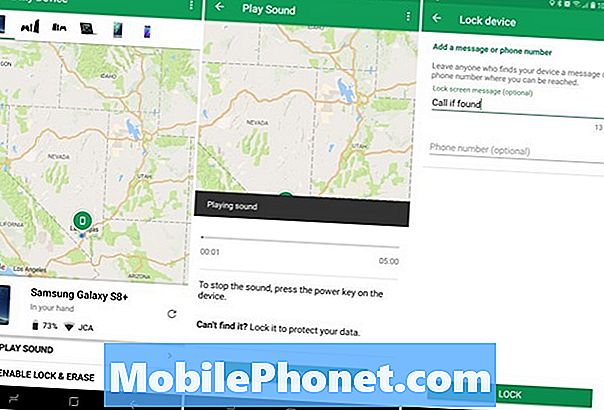
Jika anda kehilangan Galaxy Note 8 atau dicuri, anda boleh menggunakan perkhidmatan ini untuk mengesannya, membuatnya memainkan bunyi yang kuat jika ia hilang di rumah, atau memadam semua perkara dalam kes kecurian.
Pergi ke Tetapan dan cari Cari Telefon Saya. Log masuk ke akaun Samsung anda, atau buat akaun, dan kemudian hidupkannya. Tangkapan skrin kami di atas adalah perkhidmatan Google, tetapi kedua-duanya berfungsi dengan sama. Pastikan anda membenarkan mana-mana arahan untuk menggunakan lokasi telefon anda dan menggunakan perkhidmatan Lokasi Google supaya anda boleh mengesan telefon yang hilang dengan mudah.
Hidupkan Galaxy Note 8 Launcher Permainan
Samsung termasuk ciri berguna yang membolehkan anda menyimpan semua permainan anda dalam satu lokasi dan membolehkan anda bermain tanpa gangguan dengan menghalang pemberitahuan. Anda juga boleh memilih untuk meredamkan bunyi permainan atau meletakkan telefon dalam mod berprestasi tinggi untuk grafik yang lebih baik dengan mengorbankan hayat bateri. Selain itu, terdapat mod rakaman skrin terbina dalam.
Pergi ke Tetapan dan cari Pelancar Permainan. Togolnya dan kemudian anda akan melihat folder baru pada skrin utama anda. Ini sepatutnya mempunyai permainan anda di dalamnya dan banyak pilihan dan kawalan yang kemas.
Sarjana Pembantu Maya Bixby Samsung
Nota Galaxy 8 termasuk pembantu suara baru yang dipanggil Bixby. Ini seperti Siri, Alexa, atau Pembantu Google, hanya berbeza. Samsung mendakwa Bixby belajar dari kami ketika kami menggunakannya, dan pengembang dapat menggunakan dan memanfaatkan Bixby juga. Akibatnya, kita dapat melihat beberapa ciri Bixby kemas di kemudian hari.
Berikut ialah 175 arahan suara Bixby yang boleh anda gunakan untuk mengawal Galaxy Note 8 anda dengan hanya suara anda. Ia lebih banyak daripada Pembantu Google jika anda bertanya dengan betul, jadi cuba hari ini.
Bersihkan Dulang Apl
Salah satu aspek yang mengecewakan Galaxy Note 8 ialah aplikasi yang sedang rusak dalam dulang aplikasi. Terutama sekali anda memuat turun sekumpulan dari Google Play. Setiap aplikasi yang dimuat turun pergi ke akhir senarai, tanpa sebarang urutan tertentu. Syukurlah ada satu cara untuk menyusun semula semuanya dengan urutan abjad dengan cepat. Pada asasnya membersihkan dulang aplikasi.

Geser dari bahagian bawah skrin, kemudian ketik butang tetapan 3-titik di bahagian atas dan pilih "A-Z" dan kemudian ketik simpan. Kini semua apl anda dapat dipaparkan mengikut abjad dan lebih mudah dicari. Pada kali seterusnya anda memasang aplikasi walaupun, anda perlu melakukan ini sekali lagi, apabila ia kembali ke format senarai.
Persediaan Do-Not-Gangguan
Ciri lain yang kita suka yang tidak digunakan oleh berjuta-juta orang ialah Do-Not-Disturb. Ia berfungsi hebat di Nota 8 dan akan membuat anda bebas dari gangguan pada waktu malam atau semasa bekerja. Simpan telefon apabila anda memerlukannya, dan teruskan secara senyap atau bergetar di tempat kerja, atau pada waktu malam.
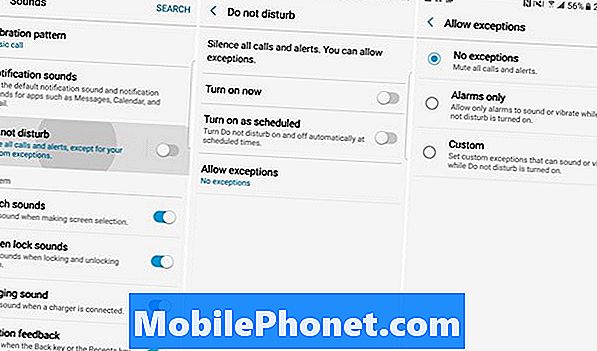
Untuk menggunakan navigasi iniTetapan> Bunyi> Jangan Ganggu atau hanya mencari Jangan Ganggu. Hidupkan atau tetapkan jadual supaya semuanya berlaku secara automatik. Jangan lupa "izinkan pengecualian" di bahagian bawah jadi pilih kenalan atau aplikasinya masih boleh diteruskan pada setiap masa. Sesuai untuk kawan, ahli keluarga atau bos anda. Samsung menawarkan pilihan di mana penelpon berulang masih boleh melalui, dalam keadaan kecemasan.
Perlu diingat bahawa ini tidak akan membiarkan penggera berlaku jika anda tidak menetapkannya dan membenarkan beberapa pengecualian. Sebaik sahaja ia dilakukan dengan betul, ia adalah lifesaver.
Gunakan Penapis Cahaya Biru
Do-Not-Disturb adalah hebat pada waktu malam, dan Penapis Light Blue juga. Ia seperti mod malam. Ini mematikan warna biru tertentu pada skrin untuk mengelakkan ketegangan mata dan membantu anda tidur lebih cepat. Kajian telah menunjukkan cahaya biru dari paparan, terutamanya Samsung boleh memastikan pengguna terjaga dan menyebabkan ketegangan mata. Samsung bahkan mempunyai togol matahari terbit dan terbenam sehingga ia hanya pada waktu malam.
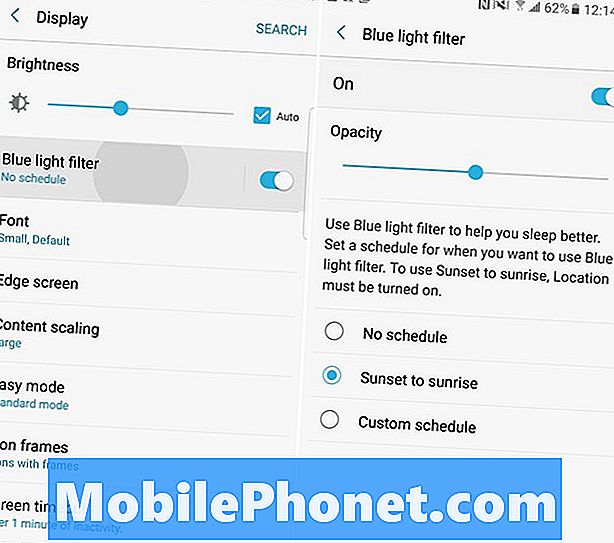
Kepala ke Tetapan> Paparan> Pilih Penapis Cahaya Biru dan gunakan pilihan jadual jika anda mahu. Kini skrin akan lebih panas dengan cahaya biru yang kurang, dan lebih mudah di mata anda.
Matikan Pemberitahuan Pemberitahuan Nota LED 8
Sama seperti paparan Sentiasa-Aktif, lampu LED pemberitahuan berkelip sangat mengganggu pada masa-masa tertentu. Berikut adalah panduan ringkas untuk mematikannya.
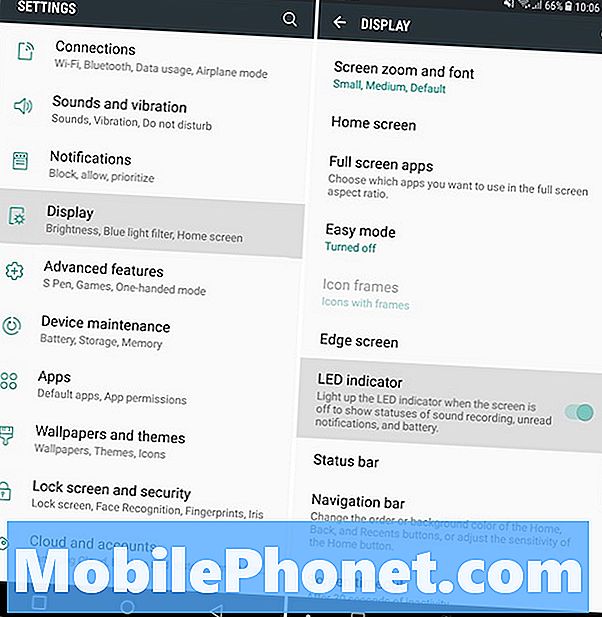
Kepala ke Tetapan> Paparan> Petunjuk LED dan matikannya. Walau bagaimanapun, ini juga bermakna anda tidak akan melihat pemberitahuan LED semasa telefon dicas. Pautan kami di atas menerangkan cara mematikannya untuk pemberitahuan tertentu, tetapi teruskan untuk yang anda perlukan.
Sesuaikan Nota 8 dengan Tema
Mereka yang ingin menyesuaikan rupa dan nuansa Galaxy Note 8 akan mahu menyemak Store Tema. Ia datang pada setiap telefon Samsung baru-baru ini, dan ia sangat kuat.
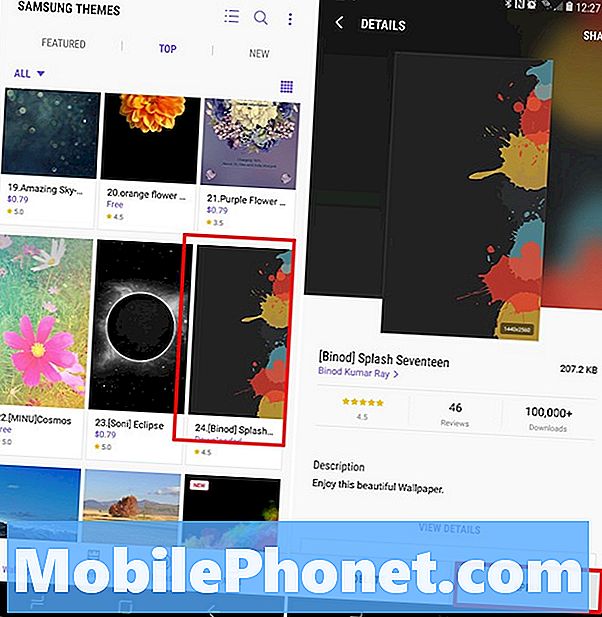
Pergi ke Tetapan dan navigasi ke atau cari Wallpaper dan Tema. Muat turun aplikasi Tema jika tidak ada, kemudian semak melalui beratus-ratus tema dan kertas dinding. Kebanyakan mereka bebas, tetapi ada yang lain yang perlu anda bayar jika anda menginginkannya. Muat turun sebarang tema kemudian tekan dipakai. Bahan Blue memberikan nota 8 yang dilihat Android saham, yang merupakan kegemaran saya.
Pelancaran Pantas Kamera
Jangan ketinggalan peluang foto yang sempurna dengan serta-merta dan dengan cepat melancarkan kamera Galaxy Note 8. Daripada mencari aplikasi, hanya ketuk dua kali butang kuasa - walaupun dengan skrin mati. Anda akan melihat gesaan apabila anda melakukannya buat kali pertama, tetapi jika anda tidak menghidupkannya, anda boleh melakukannya sekarang.
Pergi ke Tetapan dan cari Kamera Pelancaran Pantas. Hidupkan gelangsar untuk membolehkan ciri ini. Kini anda boleh dengan cepat menggandakan butang kuasa untuk membuka kamera. Ia kebakaran dalam masa kurang dari satu saat.
Tangkap Dua (Dua Gambar Sekali)
Terdapat banyak perkara yang kemas yang boleh anda lakukan dengan kamera dwi pada Nota Galaxy 8. Zum mendekati subjek, mengambil foto potret dan banyak lagi. Walau bagaimanapun, kami suka ciri Dual Tangkapan baru. Pada dasarnya, ini membolehkan anda mengambil dua foto pada masa yang sama.

Lancarkan kamera, leret dari tepi kiri, dan pilih mod Tangkapan Dwi. Mod baru ini membolehkan anda menangkap kedua-dua gambar biasa dan dizoom pada masa yang sama. Satu klik, dua gambar. Ya, ia adalah sejenis ciri baru, tetapi saya mempunyai banyak detik di mana saya mengambil gambar dan memangkasnya kemudian. Dengan cara ini, anda mungkin sudah mempunyai pukulan yang sempurna.
Lebih Nota Galaxy 8 Tips Kamera
Sekarang anda tahu bagaimana untuk melancarkan kamera dengan cepat dan boleh mengambil dua foto pada masa yang sama, berikut adalah beberapa lagi cara dan perkara yang perlu diketahui. Mulakan dengan cara kami menggunakan kamera Galaxy seperti panduan pro. Ini meliputi;
- Mod dan Pilihan Kamera
- Pilihan lanjutan, kawalan suara, & penstabilan video
- Pilihan pemasa & gerak isyarat diri
- Foto Gerakan
- Bagaimana untuk menyimpan foto ke kad SD anda
- Menggunakan kamera / editor foto dan banyak lagi
Membelanjakan hanya beberapa minit untuk mengenali kamera akan menjadikan foto anda lebih baik, kelihatan hebat, dan mendapat lebih suka di media sosial. Cuba nasib anda dengan aplikasi pengeditan foto yang terbaik juga.
Kemudian, jangan lupa untuk mencuba ciri zoom optik 2x yang baru tepat di sebelah kanan tengah pandangan kamera. Ini menggunakan lensa kamera kedua untuk mendapatkan foto yang sangat rapat. Samsung juga meningkatkan ciri tumpuan terpilih di mana anda boleh mengubah titik fokus sebelum dan selepas anda mengambil gambar. Hanya sapu dari sisi, pilih tumpuan terpilih, dan nikmati semua pilihan.
Tukar Papan Kekunci
Salah satu aplikasi parti ke-3 yang paling popular untuk Android adalah papan kekunci. Dari SwiftKey, GBoard Google, Swype dan banyak lagi. Membenarkan pengguna menaip lebih pantas, menambah penyesuaian, dan mempunyai lebih banyak kawalan. Papan kekunci Samsung adalah baik, tapi inilah cara untuk mengubahnya.
Kepala ke Google Play Store, cari papan kekunci pilihan anda (Gboard) dan pasangnya. Sebaik sahaja ia selesai membuka, ikuti arahan, dan ia akan menetapkan Nota 8 untuk menggunakannya secara lalai. Aplikasi lain melakukan perkara yang sama supaya kita tidak perlu meraba-raba di dalam menu tetapan. Sekarang, nikmati pengalaman papan kekunci yang lebih baik.
Tukar & Muat turun Font Baru pada Galaxy Note 8
Satu lagi perkara yang boleh kita ubah dan suaikan ialah fon. Samsung termasuk beberapa pilihan fon berbeza, tetapi anda boleh memuat turun lebih banyak jika anda mahu.
Video di atas adalah langkah pantas tentang cara menukar font pada Galaxy S8. Langkah-langkah yang sama berlaku untuk Galaxy Note 8.
Sekiranya anda tidak mempunyai masa untuk video, pergi ke Tetapan> Paparan> Zum skrin dan fon dan ketik Gaya Font. Kini anda boleh memilih yang anda mahu atau ketik + untuk memuat turun lebih banyak fon. Berikannya hari ini.
Cuba Mod Mudah
Ramai orang memilih baris Nota untuk skrin besar. Jika anda salah satu daripada mereka dan perisian terlalu mengelirukan, atau anda hanya mahu melihat perkara-perkara yang lebih mudah, cuba Mod Mudah. Ini memudahkan perisian dan meningkatkan saiz segala-galanya bagi mereka yang mempunyai penglihatan yang kurang baik.
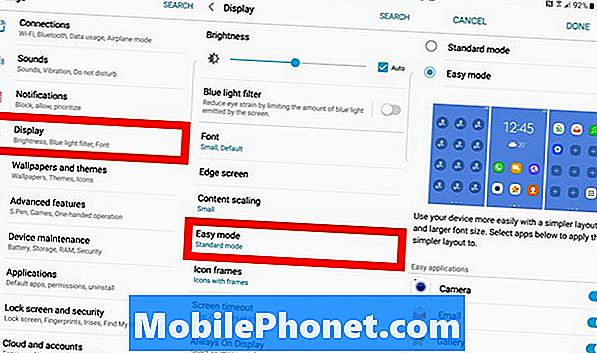
Hanya pergi keTetapan> Paparan> Mod Mudah dan hidupkannya. Anda akan melihat segala perubahan dan semakin besar, walaupun ikonnya besar. Segala sesuatu yang penting adalah mudah dicari dan digunakan, termasuk ikon besar untuk kenalan kegemaran anda. Ini sesuai untuk ibu bapa, atau datuk nenek. Ia pada dasarnya memudahkan segala-galanya untuk mereka yang menginginkan pengalaman yang lebih mudah.
Gunakan Note 8 One-Handed
Telefon ini mempunyai paparan 6.3-inci yang besar dan peranti itu panjang dan kurus. Akibatnya, sukar untuk digunakan dengan satu tangan untuk beberapa pemilik. Sekiranya anda sedang bergelut, cuba mod Satu Tangan. Ini meletakkan segala-galanya dalam jangkauan jari, meminimumkan tingkap, dan mungkin hanya apa yang anda cari. Malah papan kekunci adalah satu sisi.
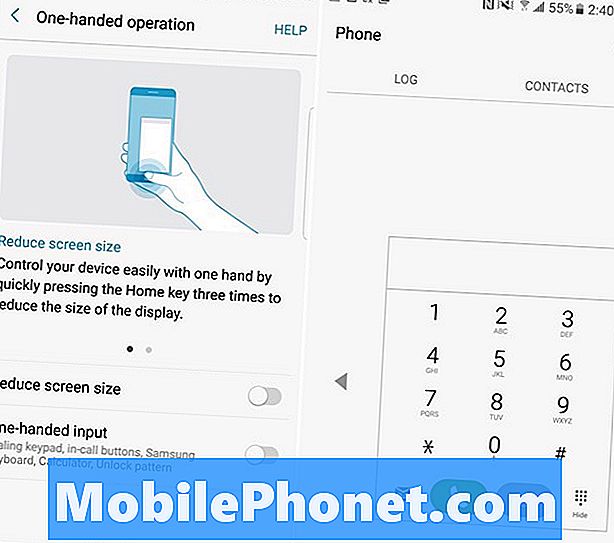
Mula dengan pergiTetapan> Ciri Lanjutan> dan menghidupkan Mod Satu Tangan. Dari sini terdapat dua pilihan untuk menghidupkan atau mematikannya: Leret ke atas secara menyerong dari sudut untuk mengecilkan kandungan skrin atau ketik butang rumah 3 kali untuk mengurangkan saiz skrin dengan cepat. Perhatikan mudah untuk menggunakan pendail telefon dalam tangkapan skrin kami di atas. Cuba hari ini.
Lumpuhkan Bloatware & Bersihkan Nota Anda 8
Setiap pembawa suka menambah aplikasi tambahan dan bloatware yang kebanyakan pemiliknya tidak pernah menggunakan. Ruang sisa ini dan mengambil ruang di dulang permohonan. Malangnya, kami tidak boleh menyahpasang ini, tetapi kami boleh mematikan dan "menyembunyikan" mereka daripada sistem. Dengan cara itu dulang aplikasi bersih dan hanya menunjukkan apa yang anda mahu dan perlu, bukan semua aplikasi AT & T, Amazon atau Verizon yang anda tidak akan pernah menggunakan.
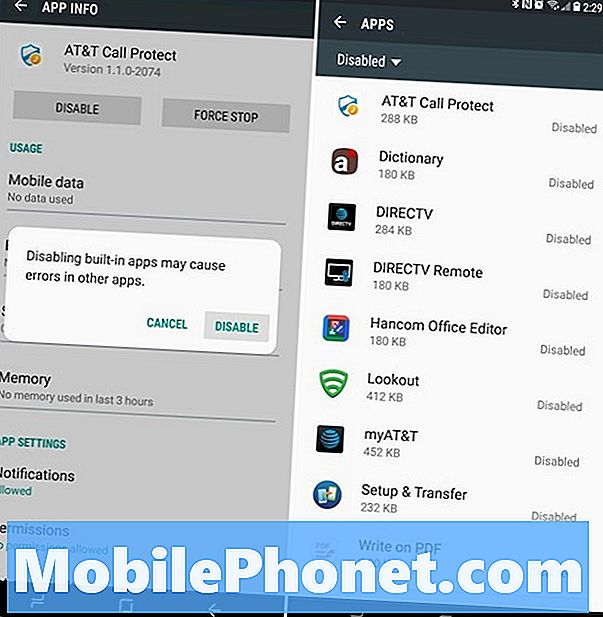
Kepala ke Tetapan> Aplikasi> Klik pada aplikasi> tekan Lumpuhkan. Sahkan anda mahu mematikannya, dan ia akan hilang selama-lamanya sehingga anda mengaktifkannya semula dalam menu yang sama. Berhati-hati untuk tidak melumpuhkan sebarang aplikasi sistem atau perkara penting. Saya biasanya mengeluarkan semua pembawa dan aplikasi Amazon, barang-barang NASCAR dari Sprint, dan lain-lain. Ini menjadikan bersih dulang aplikasi anda dan mudah digunakan juga.
Pindahkan Apps ke Kad MicroSD
Sebaik sahaja anda menyahdayakan semua bloatware satu lagi langkah yang perlu diambil adalah memindahkan aplikasi ke kad microSD. Dengan cara ini anda menyimpan 64GB storan yang terbina dalam untuk permainan, foto atau rakaman video. Berikut adalah panduan terperinci untuk memindahkan kandungan ke kad microSD pada Nota 8.

Kepala ke Tetapan> Aplikasi> dan tekan ikon jatuh ke bawah di sebelah kiri atas dan pilih Semua Aplikasi. Sekarang, cari sebarang aplikasi yang anda muat turun dan kliknya. Kemudian ikuti langkah-langkah dalam panduan atau tangkapan skrin kami di atas untuk memindahkannya ke kad microSD anda. Anda tidak boleh memindahkan apl yang telah dipasangkan, ingatlah itu.
Buka dan Gunakan Dua Aplikasi pada Masa yang Sama (Pair App)
Dapat menggunakan dua aplikasi pada masa yang sama bukan sesuatu yang baru kepada telefon pintar Samsung. Walau bagaimanapun, Nota 8 mempunyai ciri baru yang dipanggil App Pair, di mana anda dengan serta-merta boleh membuka dua aplikasi bersama pada masa yang sama. Pasangan aplikasi bersama-sama, dan ketuk sekali untuk berbilang tugas secara langsung seperti pro.

Buka panel Aplikasi Edge (jika anda tidak mematikannya) dan cari Pasangan Apl. Sekarang hanya pasangkan aplikasi yang anda suka bersama dan gunakannya seperti yang anda lihat patut.
Gunakan Nota 8 sebagai Hotspot Mudah Alih (WiFi)
Ciri-ciri hotspot Galaxy Note 8 membolehkan anda berkongsi sambungan internet anda dengan komputer riba atau tablet. Pada dasarnya, peranti lain menyambung ke Nota 8 sama seperti anda log masuk ke Starbucks atau Wifi Lapangan Terbang. Kebanyakan pelan telefon pintar menyokong ini dan jika anda mempunyai pelan tanpa had, anda tidak akan kehabisan data.
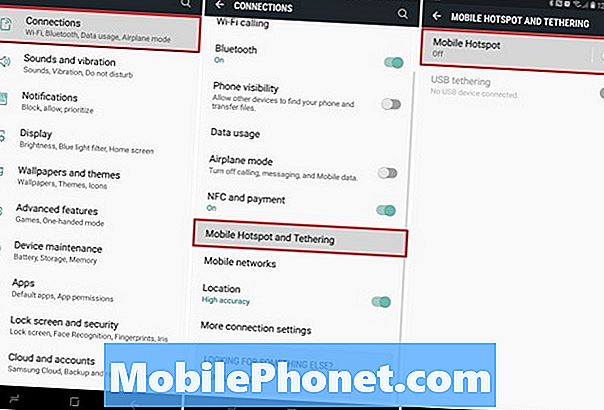
Lakukan ini tanpa wayar sepenuhnya, atau gunakan kabel USB untuk apa yang dipanggil USB Tethering. Pergi ke Tetapan> Sambungan> Hotspot Bergerak dan Tethering> Hotspot Bergerak. Di sini anda boleh menamakan hotspot dan membuat kata laluan untuknya. Sebaik sahaja anda selesai, cubalah pada komputer atau tablet sebelum anda pergi ke telefon bimbit dan memerlukannya. Berikut ialah cara kerja ini dan cara memasang sambungan USB dan mematikan dan mematikan hotspot dengan cepat.
Jika anda melihat menu tetapan saya berbeza dalam tangkapan skrin ini, itu kerana saya menggunakan tema Bahan Biru dari kedai tema yang telah disebutkan sebelumnya. Memberi perhatian dan perhatian Android Nota saya 8.
Audio Stream ke 2 Peranti dengan Bluetooth 5.0
Ciri baru yang paling tidak diketahui adalah sesuatu yang dipanggil Dual Audio. Berkat Bluetooth 5.0 pada Nota 8 kita boleh menghantar dua output audio yang berbeza kepada dua peranti yang berbeza. Atau bunyi yang sama kepada dua pembesar suara Bluetooth yang berbeza. Di samping itu, BT5.0 mencapai 8x lebih jauh, menghubungkan 4x lebih cepat, dan hanya keseluruhan yang lebih baik.
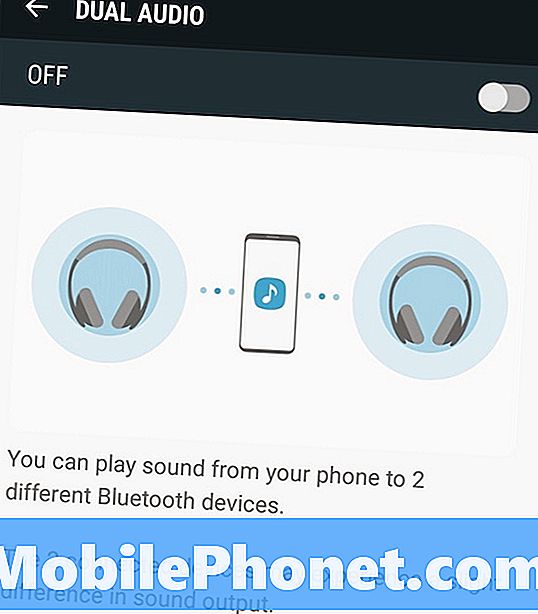
Kepala ke Tetapan> WiFi & Bluetooth> Hidupkan Bluetooth dan ketuk tiga titik di sebelah kanan bahagian atas skrin. Pilih Audio dua hala dan hidupkannya. Sekarang apabila muzik sedang dimainkan terdapat pusat kawalan di bar pemberitahuan untuk mengawal sepenuhnya audio seperti sebelum ini.
Ambil Skrin A
Menangkap apa sahaja yang terdapat pada paparan Nota 8 sangat mudah dengan mengambil tangkapan skrin. Orang ramai melakukan perkara ini untuk berkongsi perkara di laman sosial atau menyimpan maklumat. Hanya tekan kekunci dan butang rumah ke bawah pada masa yang sama, tahan sehingga anda melihat atau mendengar tangkapan tangkapan skrin dan melepaskannya. Itulah yang mudah.
Baca: Bagaimana Mengambil Tangkapan Skrin pada Nota Galaxy 8
Anda boleh menangkap seluruh perbualan mesej teks, halaman web atau e-mel menggunakan ciri tangkapan skrin bergulir juga. Ikuti panduan kami di atas untuk mengetahui bagaimana.
Buat GIF dengan Galaxy Note 8 S-Pen
Tangkapan skrin bagus, tetapi menjadikan GIF lebih baik. Menggunakan S-Pen, anda boleh menangkap sebahagian daripada mana-mana video yang dimainkan di Nota 8, edit klip itu, dan simpan atau bagikan ia sebagai GIF. Atau adakah JIF?

Mulakan video menggunakan pemain Video Samsung dan klik ikon yang dikelilingi merah di atas. Itu, atau mengeluarkan S-Pen dan ketik pada "Pilih Pintar". Gunakan S-Pen dan seret persegi saiz kawasan yang anda mahu rekod, dan ikuti arahan pada skrin. Kini rekod, tanaman, edit dan kongsi GIF dengan rakan dan keluarga.
Hantar Mesej Langsung (Animasi)
Satu ciri baru pada Galaxy Note 8 adalah sesuatu yang dipanggil Live Messages. Walaupun terdapat banyak perkara yang kemas, Galaxy Note 8 boleh lakukan, ini adalah salah satu kegemaran kami.
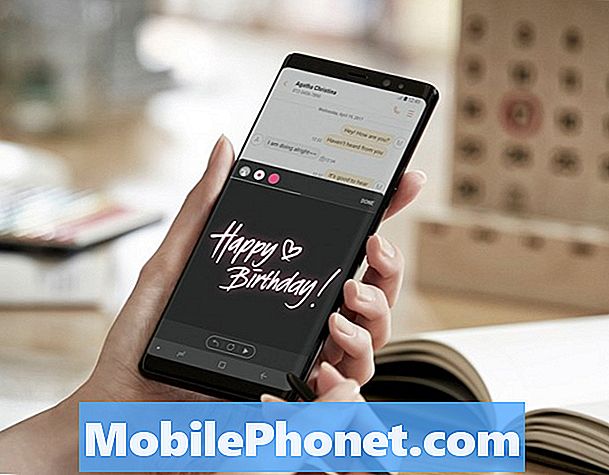
Tarik S-Pen dan ketik pilihan Mesej Langsung. Semasa anda menulis huruf-huruf dan berkilau pada skrin. Kemudian, anda boleh menghantar mesej itu sebagai GIF animasi yang pada dasarnya memainkan mesej di sisi lain untuk sesiapa yang menerimanya. Sempurna untuk mengatakan Selamat Hari Lahir atau perkara-perkara yang bersifat itu.
Mempercepat Galaxy Note 8 (Prestasi Pantas)
Ini seterusnya adalah helah Android lama, tetapi yang berfungsi dengan hebat di Galaxy Note 8. Kami dengan cepat boleh menukar tiga tetapan kecil dalam menu pemaju tersembunyi dan meningkatkan prestasi.
Panduan video kami di atas adalah di Galaxy S8, tetapi langkah yang sama berlaku untuk Galaxy Note 8. Dayakan menu pemaju tersembunyi, cari tiga tetapan yang ditunjukkan di atas, dan putarnya menjadi 0.5x dan nikmati faedah. Anda dapat melihat telefon lebih cepat dan lebih responsif. Sama-sama.
Tutup Apl pada Nota Galaxy 8
Walaupun ini bukan satu helah yang besar, ia adalah ciri yang membantu ramai yang tidak tahu tentangnya. Tutup aplikasi di Galaxy Note 8 apabila mereka tidak lagi diperlukan. Video kami di bawah menunjukkan kepada anda bagaimana pada Galaxy S8 dan Galaxy Note 8.
Kami menjelaskan mengapa anda mahu melakukan ini dalam video kami di atas. Pada dasarnya, aplikasi besar mengalirkan hayat bateri. Apabila anda selesai menggunakan aplikasi, tekan butang aplikasi baru-baru ini dan leretkannya untuk menutupnya. Itu, atau tutup semua pada waktu malam atau ketika menuju ke kerja untuk meningkatkan hayat bateri.
Dapatkan Lebih Baik Galaxy Note 8 Battery Life
Nota Galaxy 8 mendapat hayat bateri yang baik tetapi ia sentiasa boleh menjadi lebih baik. Belum lagi kadang-kadang aplikasi boleh membunuh bateri hanya dalam beberapa jam. Anda boleh menggunakan panduan ini untuk membetulkan hayat bateri Galaxy Note 8 yang buruk supaya telefon anda bertahan lebih lama tanpa memerlukan kes bateri.
- Aplikasi menggunakan hayat bateri anda
- Kecerahan Skrin dan Masa Tidur
- Kenapa Anda Perlu Reboot Galaxy Note 8 anda
- Mematikan Ciri yang anda tidak perlukan
- Petua & tip berguna lain
Dalam masa kurang daripada 10 minit, anda boleh membetulkan kebanyakan masalah hidup bateri Nota Galaxy 8 anda sendiri, tanpa perjalanan ke pembawa atau panggilan ke Samsung.
Baca: 16 Nota Galax Biasa 8 Masalah & Cara Betulkan Mereka
Hayat bateri hanyalah salah satu daripada banyak masalah yang dihadapi pengguna. Jika ya, lihat senarai 16 masalah umum di atas dan cara untuk membetulkannya.
Peribadikan Tetapan Pantas
Satu lagi tweak perisian yang berguna dari Samsung ialah Tetapan Pantas. Tarik bar pemberitahuan dan terdapat sekumpulan tetapan cepat dan mudah untuk mengakses di bahagian atas. Tarik ke bawah untuk mengembangkannya dengan lebih banyak pilihan, slider kecerahan skrin dan banyak lagi. Di samping itu, semua ini boleh disesuaikan supaya sesuai dengan keperluan anda.
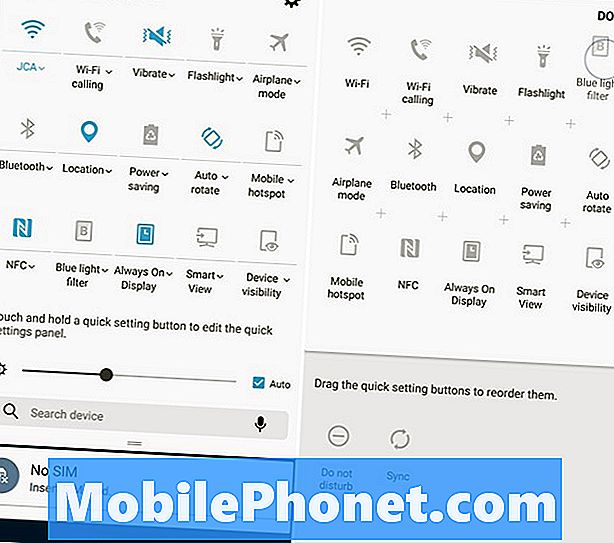
Jadi, leret ke bawah dua kali dan anda akan melihat menu tetapan pantas keseluruhan. Sekarang, tekan lama dan tahan sebarang ikon, kemudian seret di mana anda mahu. Saya menyimpan senarai sebagai lima pertama saya iaitu WiFi, Bluetooth, Vibrate (atau mod Silent) Lampu Suluh, dan kini penapis Light Blue atau Mod pesawat. Seret dan lepaskan apa yang anda perlukan pada permulaan untuk akses mudah.
Grid Skrin Utama (Ikon Kira)
Peranti Nota Samsung mempunyai skrin besar, dan ini bermakna terdapat ruang tambahan untuk lebih banyak aplikasi pada skrin utama anda. Telefon Catatan Lama mempunyai 5 apl merentas, tetapi Nota 8 kembali kepada 4 ikon aplikasi. Susun atur grid ikon laman utama boleh disesuaikan, jadi anda mempunyai lebih banyak aplikasi pada skrin anda sekaligus.
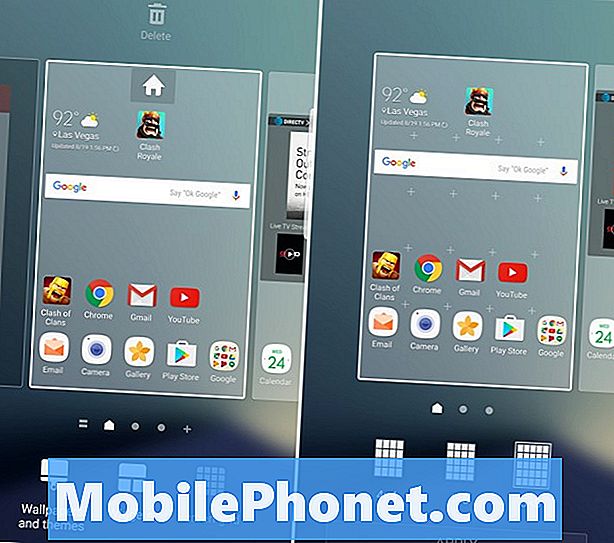
Tekan dan tahan di mana-mana sahaja pada skrin yang tidak mempunyai ikon aplikasinya. Paparan akan zum keluar ke mod edit di mana anda juga boleh menambah kertas dinding atau cuba tema. Klik pada tetapan skrin utama, kemudian pilih sama ada "grid skrin rumah" atau "Grid skrin aplikasi" untuk menukar berapa banyak apl dalam setiap baris. Ini berfungsi untuk skrin utama dan dulang permohonan anda.
Cuba Samsung Pay
Anda membeli Samsung Galaxy, dan ini bermakna anda mempunyai akses kepada sistem pembayaran mudah alih yang paling mudah dan terbaik di pasaran. Samsung Pay sangat mudah, dan sangat berguna.

Sama seperti Apple Pay atau Android Pay, kami boleh membuat pembayaran di kedai-kedai di seluruh Amerika Syarikat, dan pilih kawasan lain dengan Nota 8. Samsung Pay berfungsi di mana sahaja Apple Pay diterima menggunakan NFC, dan hampir 98% dari semua kedai di Amerika Syarikat kerana ia serasi ke belakang dengan terminal kad kredit berasaskan swipe magnet. Oleh itu, biarkan dompet anda di rumah, dan bayar apa-apa hanya dengan mengetik telefon anda ke terminal.
Buka Samsung Pay (atau muat turun dari Google Play) dan tambahkan kad kredit dengan menggunakan kamera anda, kemudian selamatkannya dengan cap jari. Dapatkan semua yang disediakan dengan betul, nikmati beberapa wang percuma dari Samsung untuk mendaftar, dan mula mendapatkan mata ganjaran bersama dengan menikmati kemudahan. Maklumat lanjut tentang Samsung Pay ada di sini.
Cetak dari Galaxy Note 8
Sekiranya anda mempunyai pencetak tanpa wayar, anda boleh mencetak barangan dari Nota 8. Anda perlu plug-in untuk berfungsi, tetapi sangat mudah.
Buka Tetapan> Sambungan> Tetapan Sambungan Lebih Lanjut> Percetakan> Muat turun Plugin > Muat turun Cetakan Awan Google> Ikut arahan pada skrin untuk persediaan dan selesai. Sekarang cetak dari Nota 8 anda.
Tetapkan semula Nota Galaxy Frozen 8
Sekarang bahawa kami telah melengkapkan beberapa petua yang berguna, kedua-dua yang akan datang ini adalah untuk menjimatkan anda apabila anda menghadapi masalah pada Nota Galaxy 8. Jika telefon anda beku atau tidak responsif, inilah cara untuk menetapkannya semula dengan cepat.
Untuk reboot Galaxy Note 8 beku tekan dan tahan kedua-dua butang kuasa dan kelantangan turun selama 7-10 saat. Telefon akan ditutup, reboot, dan kembali dalam masa yang singkat. Ini membetulkan hampir semua masalah kecil yang mungkin anda hadapi dan merupakan cara terbaik untuk membaiki telefon yang beku.
Kilang Reset Galaxy Note 8
Last but not least adalah cara untuk melakukan reset data kilang. Ini bagus untuk menyelesaikan masalah utama, bermula segar selepas kemas kini perisian, atau sebelum anda menjual telefon. Set semula kilang akan memadamkan semuanya, jadi buat kembali Nota 8 anda sebelum anda meneruskan.

Mula dengan menuju keTetapan> Awan & Akaun> Backup & Reset> Reset Data Kilang. Pilih pilihan terakhir untuk melakukan tetapan semula data kilang dan kembalikan telefon ke keadaan luar kotak. Ini adalah cara terakhir jika anda mengalami masalah atau berdagang untuk telefon yang berbeza.
Butiran lain & Apa yang Seterusnya
Pada penutupan, nasihat terakhir kami adalah untuk menantikan kemas kini yang akan datang ke Android 8.0 Oreo. Samsung baru saja selesai ujian beta dan akan melepaskan kemas kini dengan perisian terkini Google pada bulan Februari atau awal Mac. Ini akan meningkatkan prestasi, membetulkan pepijat, dan memperkenalkan lebih banyak ciri yang membolehkan kami berbuat lebih banyak dengan peranti Galaxy kami. Apabila kemas kini itu tiba, kami akan menggali semua perubahan dan menambah ciri-ciri menarik pada siaran ini.
Kami berharap anda mempelajari sesuatu yang baru di sini hari ini atau menguasai beberapa ciri Galaxy Note 8 terbaik supaya anda boleh berbuat lebih banyak dengan telefon anda. Nikmatilah untuk tahun-tahun yang akan datang, dan semak semula selalunya untuk lebih banyak petua dan trik sepanjang 2018.
Petua terakhir kami ialah membeli pelayar skrin Galaxy Note 8.


